
本篇文章讲的内容主要是如何更改Deepin开机启动画面和启动延迟时间,文章开头忍不住跟大家安利下这个国产操作系统——Linux Deepin,非常适合新手学习Linux系统哦,它这个DDE(桌面环境)做的很棒,界面非常清爽简洁,而且例如QQ、微信、音乐视频播放器、WPS、迅雷、百度云等等应有尽有,日常办公学习绝对足够了,以下科普来自百度百科:
Deepin是由武汉深之度科技有限公司开发的Linux发行版。Deepin 是一个基于 Linux 的操作系统,专注于使用者对日常办公、学习、生活和娱乐的操作体验的极致,适合笔记本、桌面计算机和一体机。它包含了所有您需要的应用程序,网页浏览器、幻灯片演示、文档编辑、电子表格、娱乐、声音和图片处理软件,即时通讯软件等等。其口号为“免除新手痛苦,节约老手时间”,旨在创造一个全新的简单、易用、美观的 Linux 操作系统。Deepin拥有自主设计的特色软件:深度软件中心、深度截图、深度音乐播放器和深度影音,全部使用自主的DeepinUI,其中有深度桌面环境,DeepinTalk(深谈)等。
好了言归正传,先讲如何更改Deepin开机启动画面:
1 :点击桌面下方任务栏上的“控制中心”:

2 :进入后,点击“系统信息”:
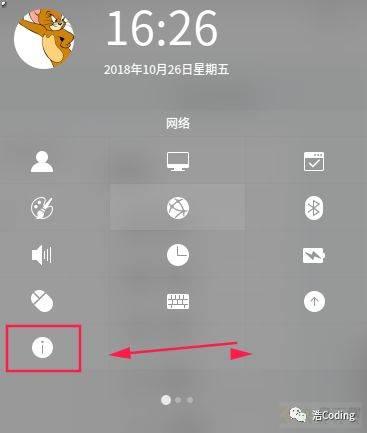
3 :在”系统信息“中点击最下面的”启动菜单”:
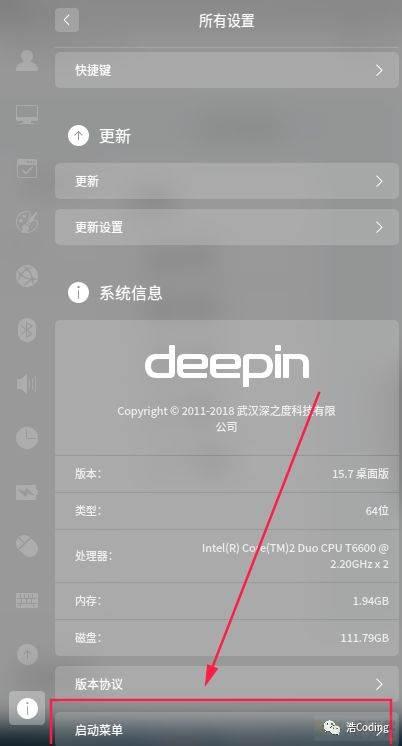
4 :进入后,是默认的deepin的开机画面,如下图所示:
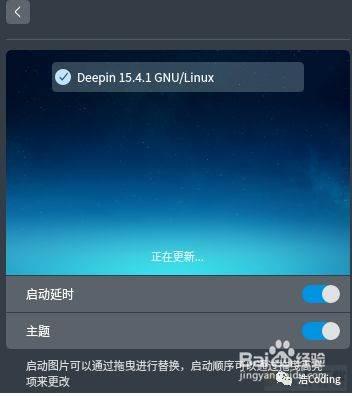
5 :接下来将准备好的开机启动图片,直接拖向默认的开机画面(拖到那里会有个绿色的小加号即可)。会提示进行授权:
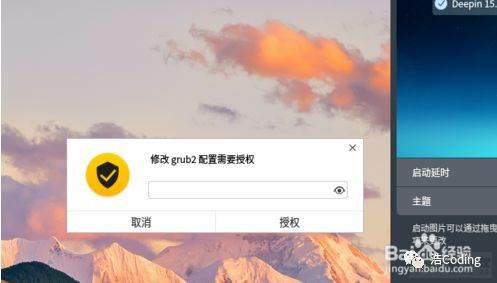
6 :输入管理员密码,点击”授权“,就可以替换成功,如下图所示:

7 :重新启动电脑,看一下开机画面已经改变了:
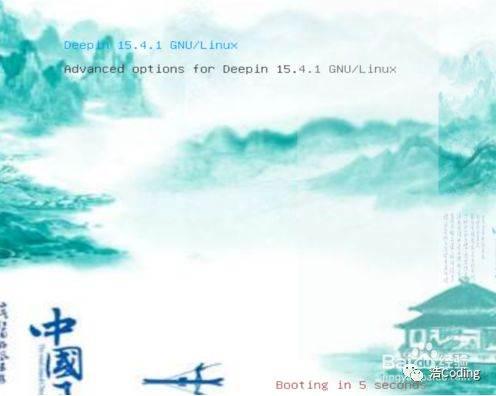
更改Deepin的开机启动延时:
Deepin现在默认的开机启动延时是5秒,但是问题来了,如果是多系统的话,5秒时间选择系统有点来不及,如果只有Deepin系统的话,5秒时间又浪费了,下面教大家如何更改启动延时:
1 : 直接Ctrl+Alt+T,快捷键进入深度终端:
2 :在终端中用vim打开/etc/default/grub文件,输入以下命令:
sudo vim /etc/default/grub

3 :点击回车后,找到/etc/default/grub文件内容的最后一行,如下图:
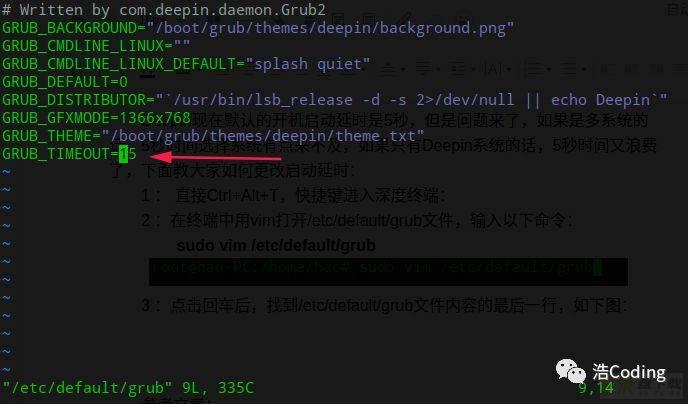
4 :按“i”键进入编辑模式,编辑数字为0(无延时)或者你想要的启动延时。然后按“ESC”键,再依次按“:wq!”这几个键(保存并退出)。
5 :执行如下命令更新grub设置:
sudo update-grub
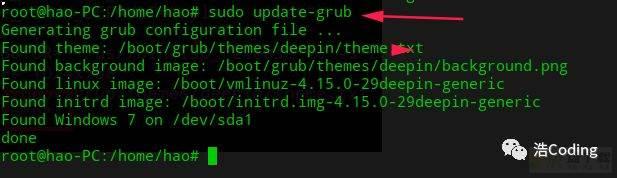
最后重启电脑即可。
至于更改Deepin启动项详解和更改deepin启动内核的方法,比较复杂,有兴趣的小伙伴可以在公众号给我留言,我们一起讨论,这里不过多赘述了,附上Deepin论坛教程链接:
https://bbs.deepin.org/forum.php?mod=viewthread&tid=158622
还有个非常不错的Deepin使用小技巧笔记,推荐给大家:
https://gitee.com/gaoyanglinux/deepin_note/blob/master/soft.md
参考文章:
https://jingyan.baidu.com/article/6d704a134f254c28db51caf4.html
https://jingyan.baidu.com/article/02027811429bb41bcc9ce521.html